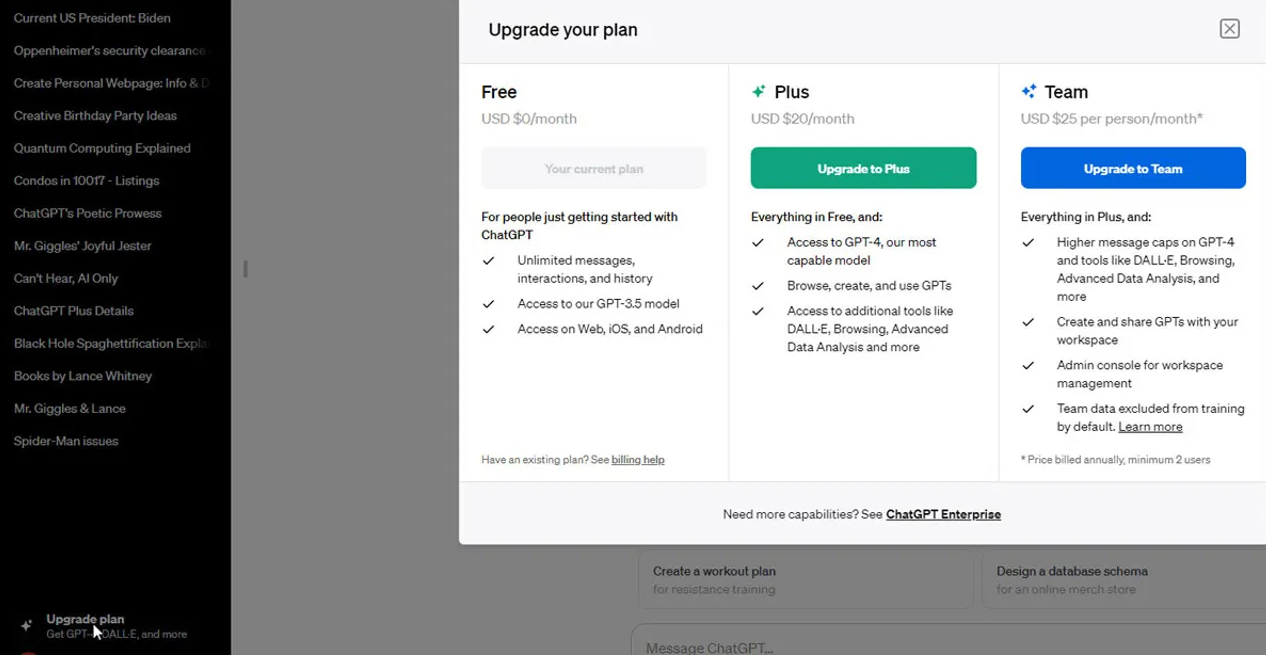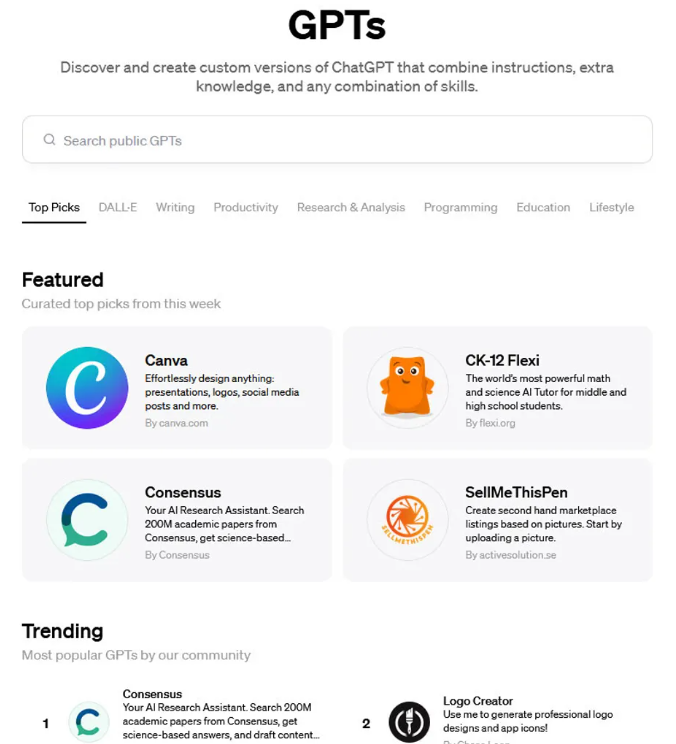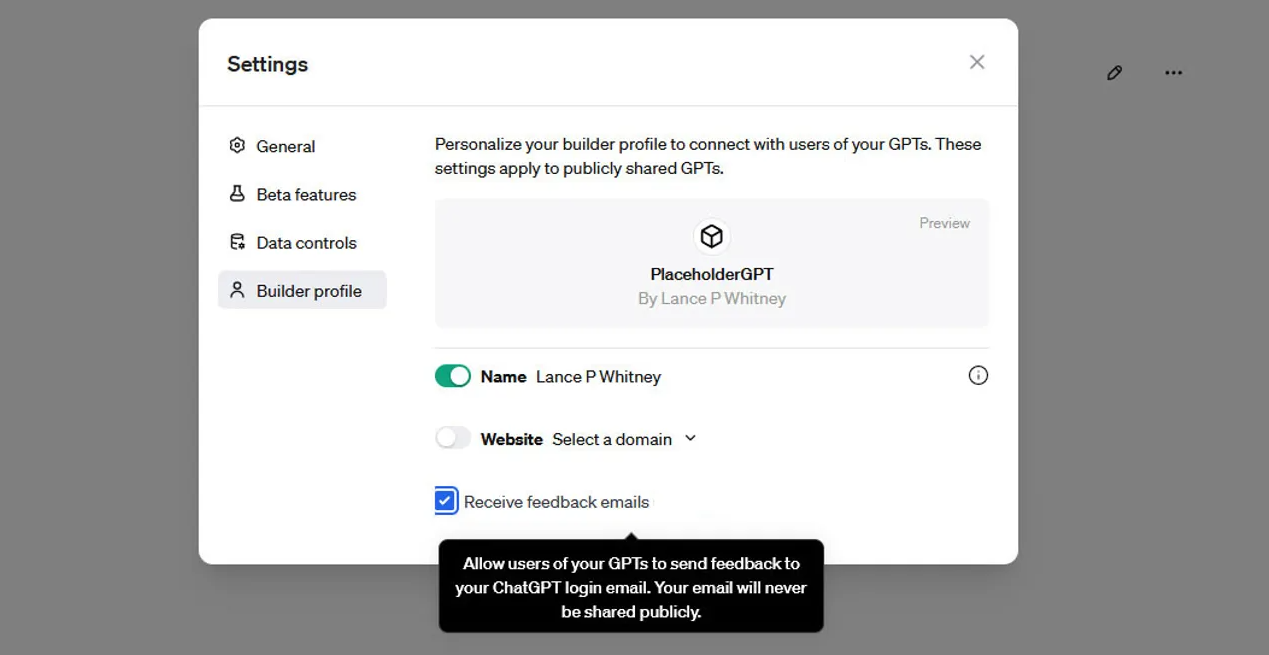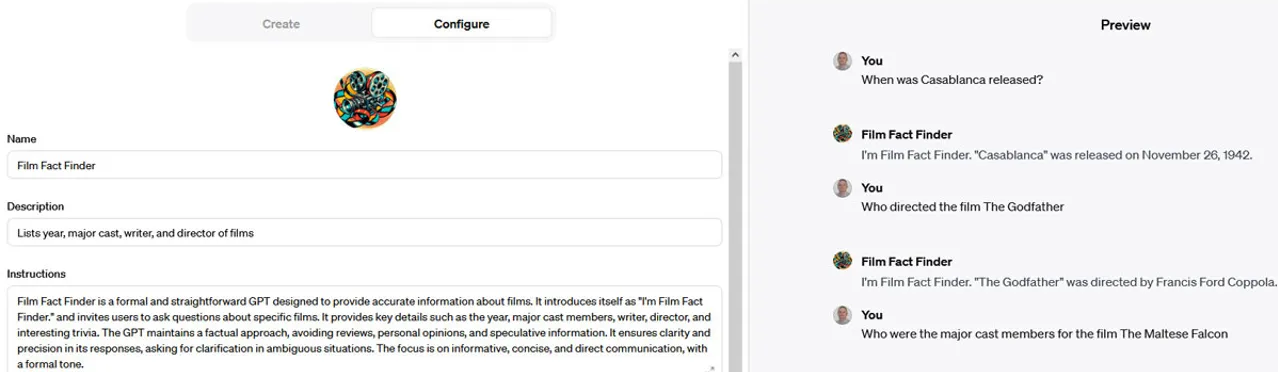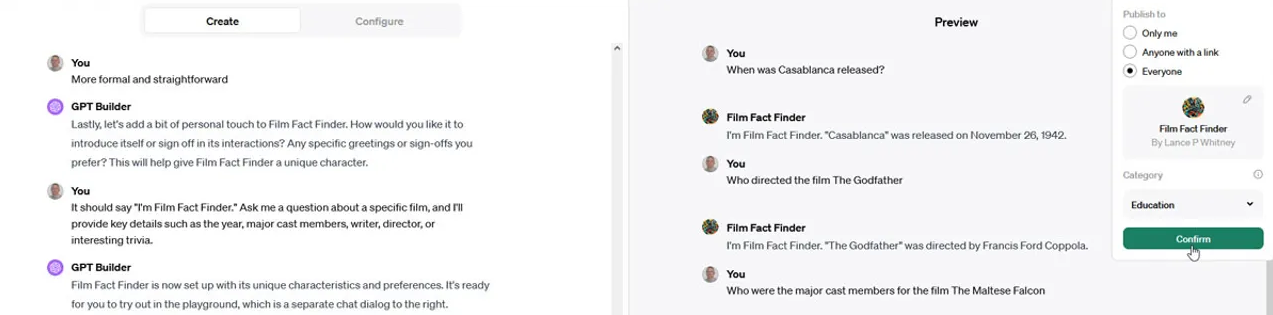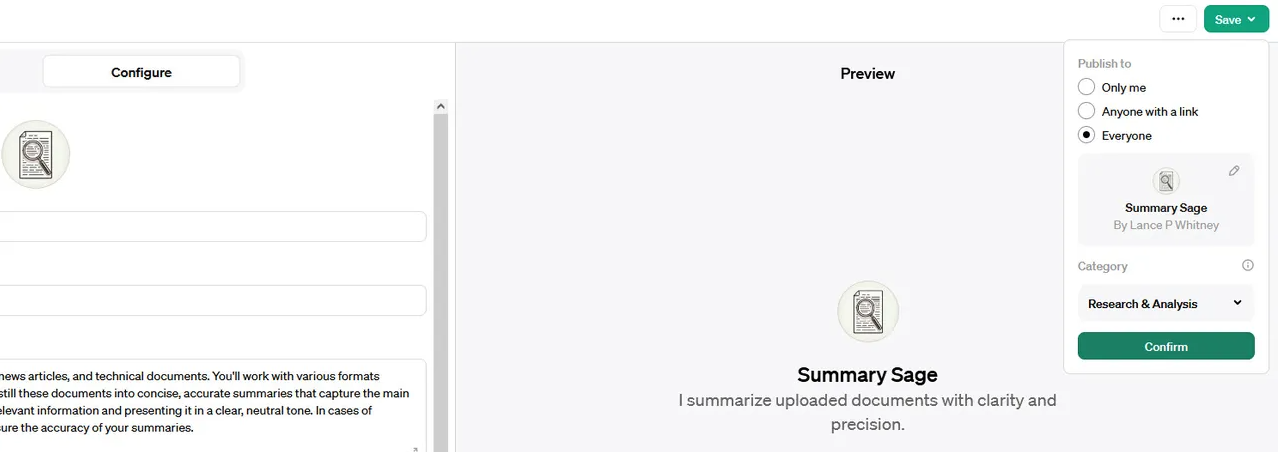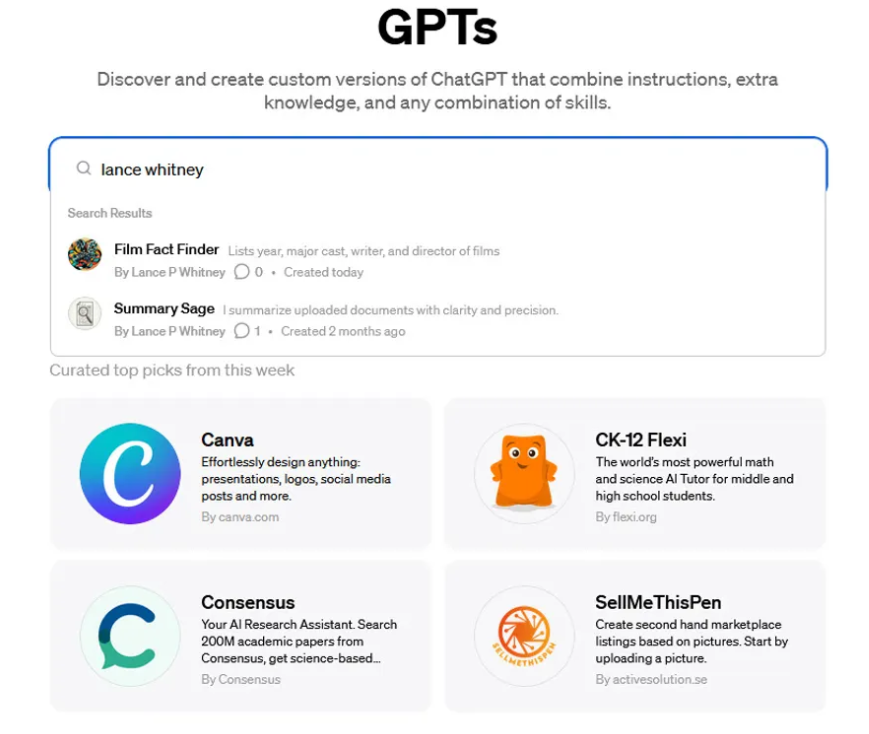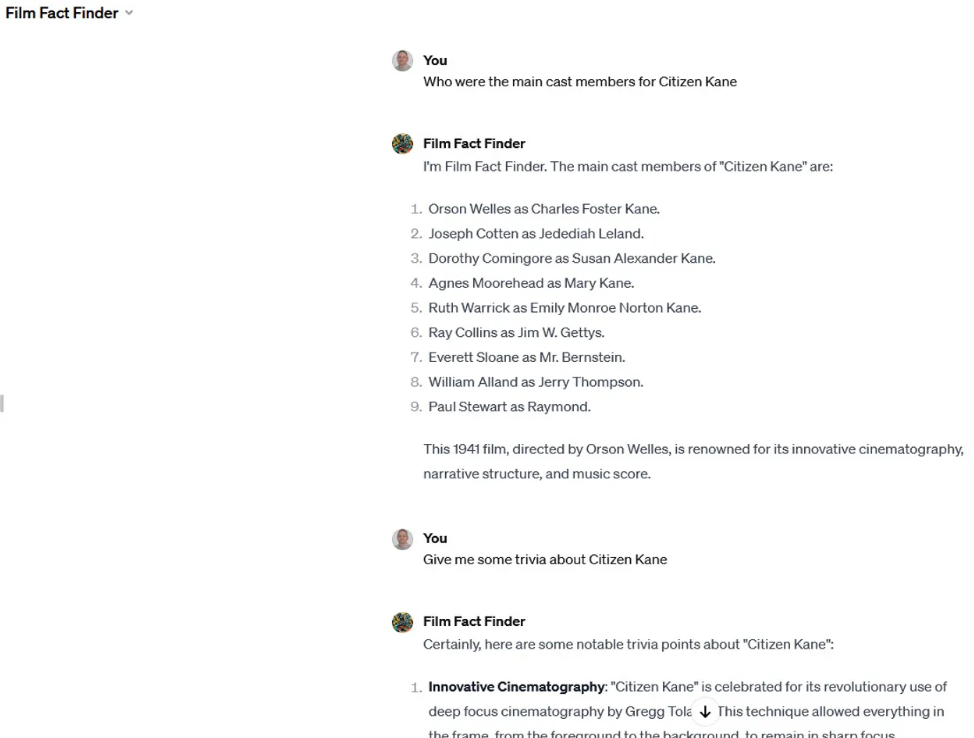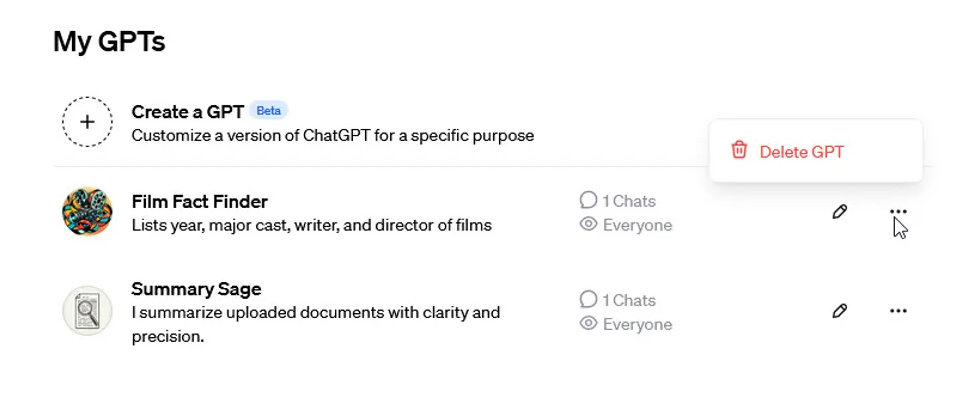OpenAI’nin ChatGPT teknolojisini kullanarak kendi yapay zeka destekli GPT sohbet robotunuzu yarattınız. Ve GPT’nizin diğer insanlar için yararlı veya ilginç olabileceğini düşünüyorsunuz. Artık OpenAI’nin GPT mağazası iş için açık olduğuna göre, GPT’nizi yayınlayabilirsiniz, böylece diğer ChatGPT aboneleri onu bir tur atabilir. Ve GPT’niz yeterince popülerse, OpenAI henüz bu seçenekle ilgili herhangi bir ayrıntı açıklamamış olsa da, ileride ondan biraz para bile kazanabilirsiniz.
Herhangi bir ChatGPT abonesi kendi GPT’sini oluşturabilir ve yayınlayabilir. Oluşturucu profil aracını kullanarak bir GPT yayınlamadan önce, profilinizi adınızla veya bir web sitesi alan adıyla doğrulamanız gerekir. Doğrulandıktan sonra, sohbet botunuzu diğer abonelerin görmesi için yayınlayabileceksiniz.
İstediğiniz kadar özel GPT oluşturabilirsiniz. Ancak, geliştirebileceğiniz sohbet robotu türleri hakkında bazı kurallar ve kısıtlamalar vardır. Başlamadan önce OpenAI’nin kullanım politikalarını gözden geçirin ve ChatGPT ile Oluşturma ve GPT Mağazası bölümlerine özellikle dikkat edin.
Planınızı kontrol edin
Öncelikle, bir ChatGPT Plus, Enterprise veya Team abonesi olmanız gerekir. Ücretsiz bir hesap yeterli olmayacaktır. Planınızı kontrol etmek için ChatGPT web sitesinde oturum açın. Sol kenar çubuğunun altındaki adınıza tıklayın ve Planım’ı seçin. ChatGPT’nin ücretsiz sürümünü kullanıyorsanız ve yükseltmek istiyorsanız, kenar çubuğunun altındaki Planı Yükselt’e tıklayın ve kullanmak istediğiniz planı seçin.
Mağazadaki mevcut GPT’lere göz atın
Yayınlamak istediğiniz bir GPT’yi zaten oluşturduysanız, harika. Değilse, belki de ne tür bir GPT oluşturmak istediğinizden emin değilsinizdir? Biraz ilham almak için diğer insanların tasarladıklarına bakın. ChatGPT sayfanızda, sol kenar çubuğunun üst kısmındaki GPT’leri Keşfet’e tıklayın. Bu sizi mevcut ürünleri inceleyebileceğiniz GPT mağazasına götürür. Hazır buradayken, aklınızdaki GPT’lerin mağazada halihazırda bulunanlarla aynı olmadığından emin olun.
Builder profilinizi doğrulayın
Ardından, GPT’nizi herkesin görebileceği şekilde yayınlayabilmek için Builder profilinizi doğrulayın. Bunu yapmak için kenar çubuğunun altındaki adınıza tıklayın ve Ayarlar & Beta’yı seçin. Oluşturucu profili seçeneğine tıklayın. GPT’leri kendi adınız altında yayınlamak için adınızı seçin. Bunun yerine bir web sitesi altında yayınlamak için Alan adı seçin açılır kutusuna tıklayın ve kullanılacak doğrulanmış bir alan adı seçin.
Hazır buradayken, ChatGPT abonelerinin sizinle e-posta yoluyla iletişim kurabilmesini istiyorsanız geri bildirim almak için kutuyu işaretleyin. İşiniz bittiğinde Ayarlar penceresini kapatın.
Özel sohbet botunuzu oluşturun
Özel GPT’nizi geliştirmek için kenar çubuğunun altındaki adınıza tıklayın ve GPT’lerim’i seçin. GPT’lerim sayfasında, en üstteki GPT Oluştur seçeneğini seçin. GPT Builder aracı süreç boyunca size rehberlik etmek için açılır. GPT’nizi hazırlamaya yönelik tüm adımları görmek için ChatGPT kullanarak kendi özel sohbet botlarınızı nasıl oluşturacağınız hakkındaki makaleme göz atın.
GPT’nizi hemen yayınlayın
GPT’nizi oluşturduktan hemen sonra yayınlayabilir veya özel olarak kaydettikten sonra yayınlayabilirsiniz. Hemen yayınlamak için sağ üstteki Kaydet düğmesine tıklayın ve Herkes’i seçin. GPT Builder, GPT’nizi amacına göre sınıflandırmak için varsayılan bir kategori seçer. Değiştirmek için mevcut kategoriye tıklayın ve başka bir kategori seçin. Ardından Onayla’ya tıklayın.
GPT’nizi kaydettikten sonra yayınlayın
Belki de GPT’nizi zaten sadece sizin erişebileceğiniz şekilde kaydetmişsinizdir. Bu durumda, tüm GPT abonelerinin mağazada görebilmesi için hedef kitleyi değiştirebilirsiniz. Sol kenar çubuğunun altındaki adınıza tıklayın ve GPT’lerim öğesini seçin. Yayınlamak istediğiniz GPT için GPT’yi Düzenle simgesine tıklayın. Bir sonraki ekranda, sağ üstteki Kaydet düğmesine tıklayın ve seçimi Herkes olarak değiştirin. Kategoriyi onaylayın veya değiştirin ve ardından Onayla’ya tıklayın.
GPT’nizi mağazada görüntüleyin
OpenAI tarafından bir inceleme sürecinden sonra, GPT’niz GPT Mağazasında görünecektir. Kontrol etmek için kenar çubuğundaki GPT’leri Keşfet’i tıklayın. GPT’nizin atandığı kategoriye her zaman göz atabilirsiniz. Ancak daha kolay bir seçenek onu aramaktır. Arama alanına, Profil oluşturucuda hangisini seçtiğinize bağlı olarak GPT’nizin adını veya kendi adınızı ya da alan adınızı yazmaya başlayın.
GPT’nizi deneyin
GPT’nizi GPT Builder’da oluşturduğunuzda zaten test etmiş olmanız gerekse de, artık canlı olarak test edebilirsiniz. GPT’nize tıklayarak açın ve düzgün çalıştığından emin olmak için uygun soru veya talepleri gönderin.
GPT’nizi kontrol edin ve gözden geçirin
GPT’nizin durumunu kontrol etmek için kenar çubuğunun altındaki adınıza tıklayın ve GPT’lerim’i seçin. Burada, kaç kişinin GPT’nizle sohbet ettiğini görebilirsiniz. GPT’yi Düzenle simgesine tıkladığınızda GPT’nizin adı ve talimatları da dahil olmak üzere herhangi bir yönünü değiştirebilirsiniz. Ayrıca kitleyi yalnızca siz, bağlantısı olan herkes veya herkes olarak değiştirebilirsiniz. GPT’lerim ekranına geri döndüğünüzde, üç nokta simgesine tıklayın ve isterseniz GPT’yi silebilirsiniz.
Kaynak: ZDNET
Yapayzeka.news’in hiçbir güncellemesini kaçırmamak için bizi Facebook, Twitter, LinkedIn, Instagram‘ ve Whatsapp Kanalımız‘dan takip edin.